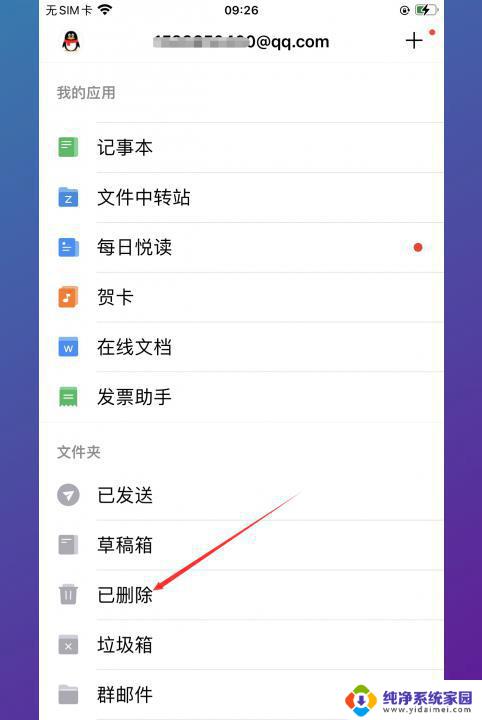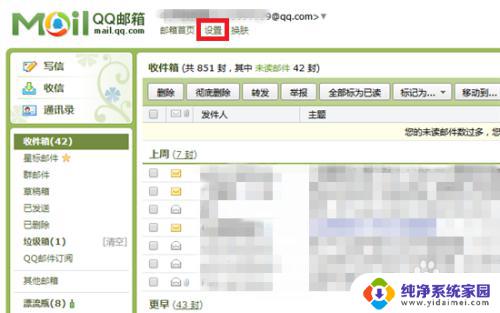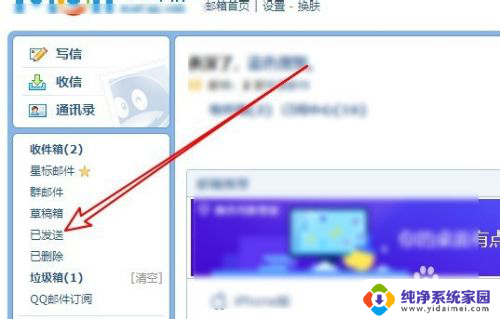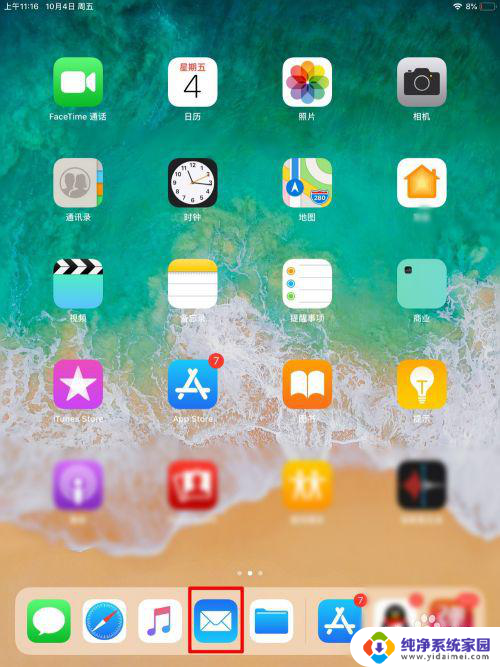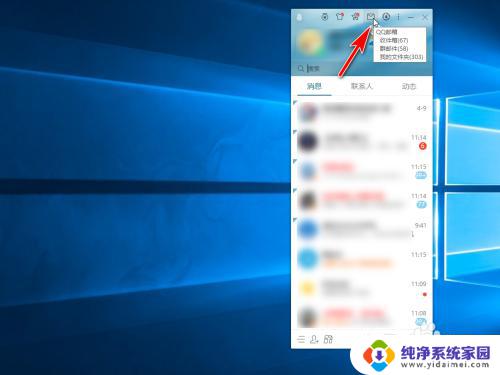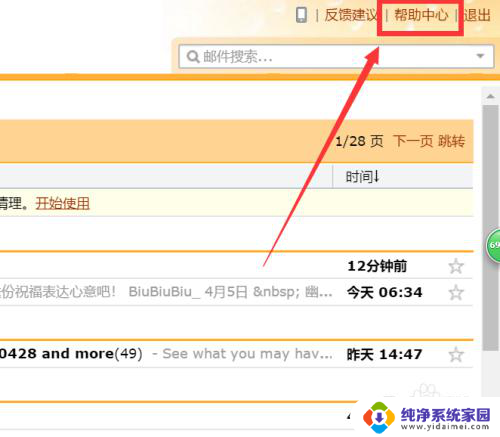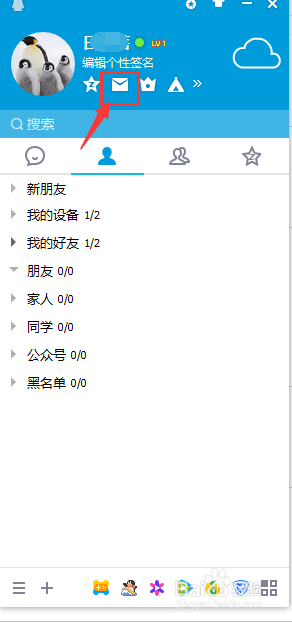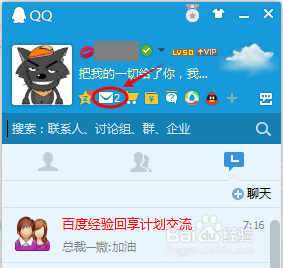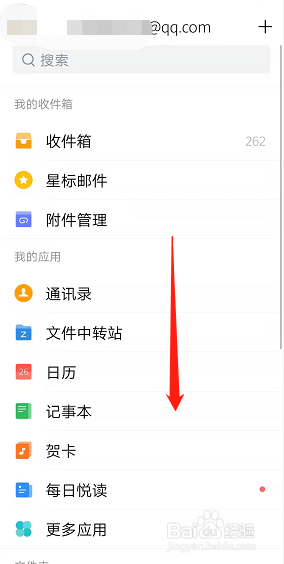qq邮箱怎么自动回复邮件 QQ邮箱自动回复设置步骤
qq邮箱怎么自动回复邮件,QQ邮箱是一款常用的电子邮件服务,在工作和生活中起到了重要的作用,为了方便用户在繁忙的时候能够及时回复邮件,QQ邮箱提供了自动回复功能。通过设置自动回复,用户可以在无法及时回复邮件的情况下,向发件人发送一条预先设置好的回复内容,以告知对方自己的情况。如何进行QQ邮箱的自动回复设置呢?下面将为大家介绍一下具体的步骤。
方法如下:
1.第一步,进入QQ邮箱。
打开QQ主界面。
点击上方的QQ邮箱标志,进入QQ邮箱页面。
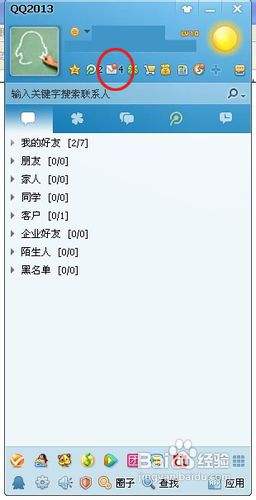
2.第二步,进入邮箱设置。
QQ邮箱页面上方有“设置”按钮,选择进入设置页面。
选择“常规”选项。
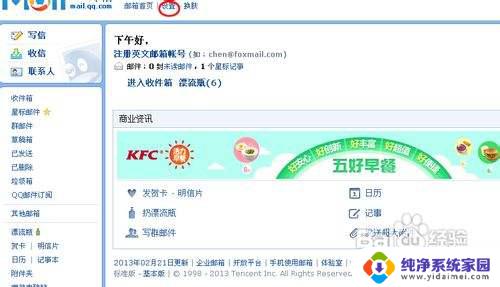
3.第三步,设置自动回复。
在“常规”选项中找到“假期自动回复”部分。
点选“启用”。
然后在下面的回复内容中添加自己要回复的具体内容。
根据自己的要求选择
“仅对联系人中的邮件地址进行回复”
“在首页提示我已设置自动回复”
完毕后点最下方的“保存更改”。
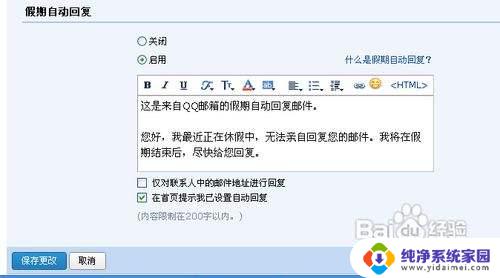
4.第四步,验证。
这时候会出现窗口,要求你输入验证码完成这次设置。
输入验证码后点“确定”。
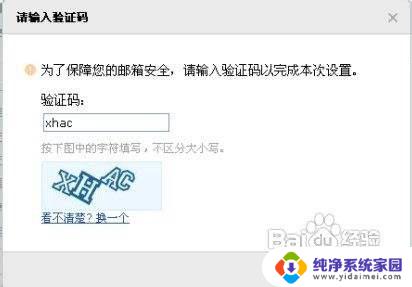
5.第五步,设置完成。
设置完成后,回到邮箱首页。首页上方会出现“您的假期自动回复正在生效,会对每一封来信自动回复,您可以关闭这个功能”的字句。这就表明设置成功。
这句话也是提醒你在必要的时候记得关闭这个功能。
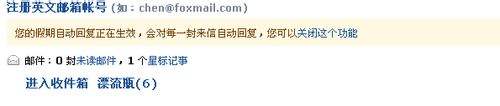
以上就是如何设置QQ邮箱自动回复邮件的全部内容,如果遇到此类情况,您可以根据本文提供的操作步骤轻松解决,操作简单快捷,一步到位。